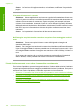User guide
Soluzione 5: Accertarsi che la memoria del computer sia sufficiente
Soluzione: Chiudere tutte le applicazioni non in uso. Tra queste sono comprese le
applicazioni in esecuzione in background, ad esempio screen saver e antivirus. Se
l’antivirus viene disattivato, ricordarsi di riattivarlo al termine della scansione.
Se questo problema si presenta spesso o se si riscontrano problemi di memoria
durante l'uso di altre applicazioni, potrebbe essere necessario aggiungere memoria
al computer. Per ulteriori informazioni, consultare la guida per l'utente fornita con il
computer.
Causa: Sul computer erano in esecuzione troppe applicazioni. Tali applicazioni
occupavano la memoria del computer.
L'immagine acquisita tramite scansione è vuota
Soluzione: Caricare l'originale con il lato di stampa rivolto verso il basso nell'angolo
anteriore destro della superficie di scansione.
Causa: L'originale non era posizionato correttamente sulla superficie di scansione.
L'immagine acquisita tramite scansione non è ritagliata correttamente
Soluzione: La funzione di ritaglio automatico, nel software, consente di ritagliare
ciò che non sembra appartenere all'immagine principale. In alcuni casi, il risultato
potrebbe non essere quello desiderato. In tal caso, è possibile disattivare la funzione
di ritaglio automatico nel software e ritagliare manualmente l'immagine acquisita
tramite scansione o lasciarla invariata.
Causa: Il software era impostato sul ritaglio automatico delle immagini acquisite
tramite scansione.
Il layout di pagina dell'immagine acquisita tramite scansione non è corretto
Soluzione: Nel software, disattivare la funzione per il ritaglio automatico per
mantenere il layout della pagina.
Risoluzione dei problemi di scansione 141
Risoluzione dei problemi